WPS office有很多重保存文件的方式。不仅仅手动保存,WOP软件里面有自动的默认的10分钟定时自动备份正在编辑的文件。当然用户是可以通过自己去修改这默认的时间的。现在小编就教大家怎么修改这自动备份间隔时间。
WPS修改定时自动备份间隔时间:
一样的步骤:
第一步:在左上角的“WPS”菜单上,单击右下角的“选项”。
第二步:在“选项”对话框中,选择“常规与保存”选项卡。
第三步:在“定时备份,时间间隔”文本框中,设置间隔时间。
第四步:单击“确定”。
WPS文字设置截图:
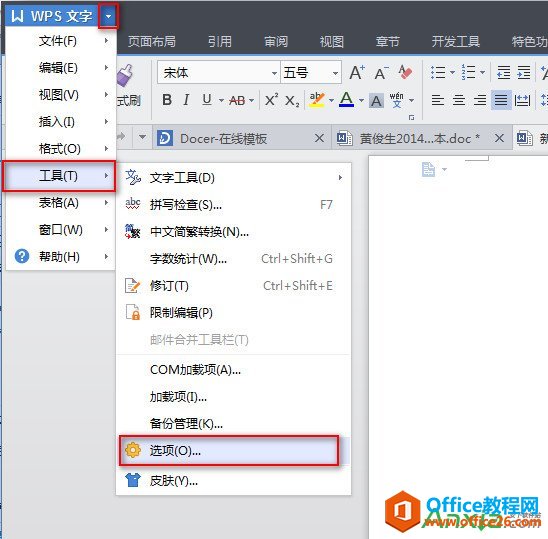
WPS文字巧妙使用新建窗口
文档对比一般都是需要两个以上的文档,同时打开,然后再进行对比。但是,如果是只有一个文档,也需要进行文档间的对比(比如上下文之间的检查),你会怎么做?现在小编就来教大怎么
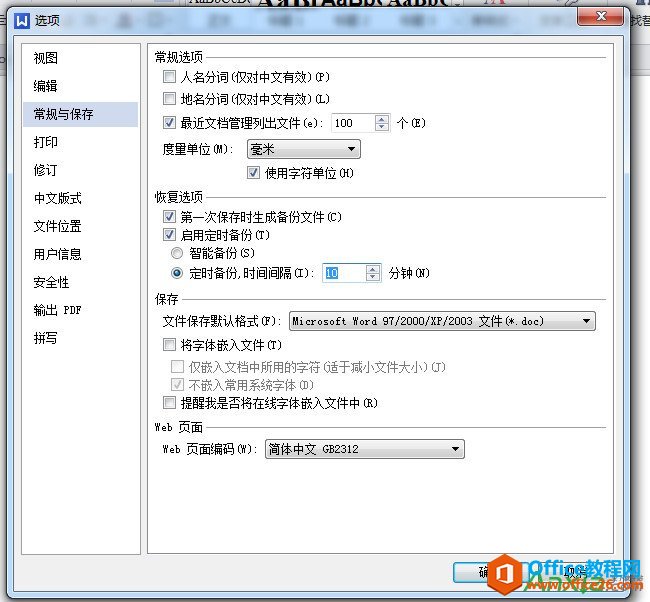
WPS表格设置截图:
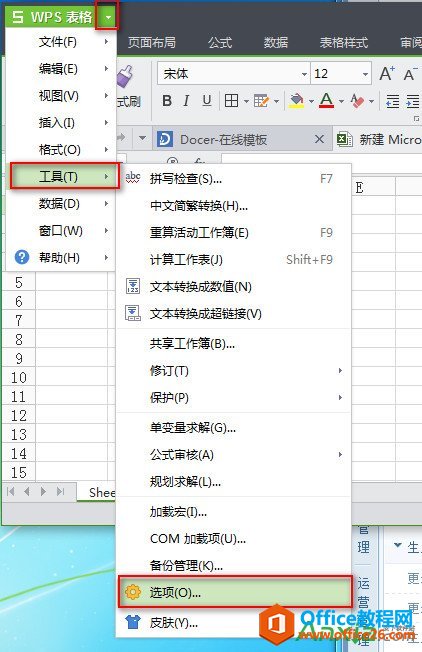
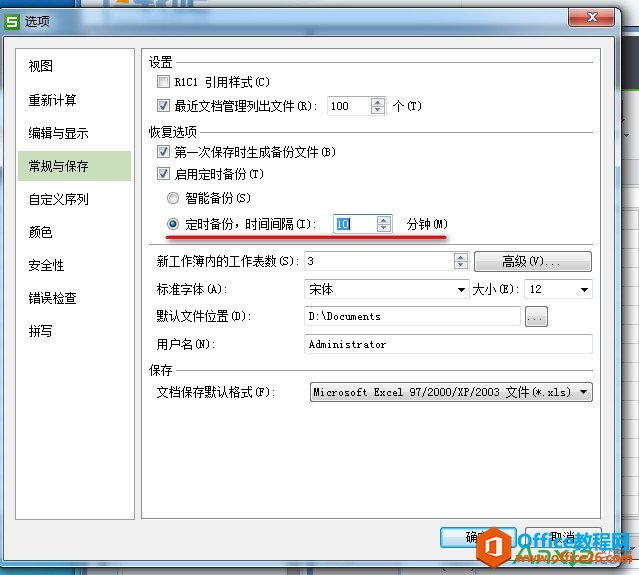
WPS演示设置截图:

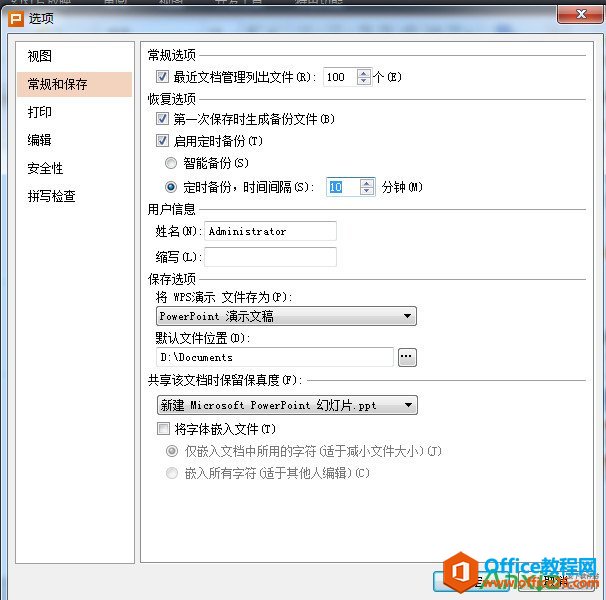
这就是小编给大家带来的WPS修改定时自动备份间隔时间步骤,跟WPS各文件设置。
WPS之PPT制作自动播放
PPT自动播放,就是打开文档的时候不需要再进行任何的手动操作(包括点击放映按钮),PPT就可以自动开始播放和切换。让你自己更加有自信的去演讲。这是如何实现的呢,详细请看下文小编


